Comment regarder des vidéos TikTok sur Roku

TikTok est l’une des applications de médias sociaux de divertissement les plus populaires, qui permet aux utilisateurs de créer, regarder et télécharger de courtes vidéos. Il propose une large gamme de vidéos dans différentes catégories danse, chant, théâtre, jeux, nourriture, sports et bien plus encore. Vous pouvez créer des vidéos de 15 secondes à une minute et éditer ces vidéos avec divers outils d’édition. En dehors de cela, vous pouvez même aimer, commenter et partager les vidéos sur différents réseaux sociaux. Vous obtiendrez les vidéos personnalisées en fonction de vos goûts et de vos vues. Dans cet article, nous allons vous montrer comment diffuser des vidéos TikTok sur l’appareil de diffusion en continu Roku.
Comment regarder TikTok sur Roku
Malheureusement, TikTok n’est pas disponible dans le Roku Channel Store. Mais en utilisant la méthode Screen Mirroring, vous pouvez diffuser TikTok sur votre Roku. Voici quelques façons possibles de le mettre en miroir :
- Mise en miroir d’écran Android
- Airplay iPhone
- Fenêtres de mise en miroir d’écran
Screen Mirror TikTok sur Roku avec Android
Avant d’aller plus loin, assurez-vous d’activer Screen Mirroring sur votre appareil Roku.
[1] Ouvert Paramètres sur votre appareil Roku.
[2] Cliquer sur Miroir de l’écran.
[3] Maintenant, sélectionnez le Activer la mise en miroir d’écran.
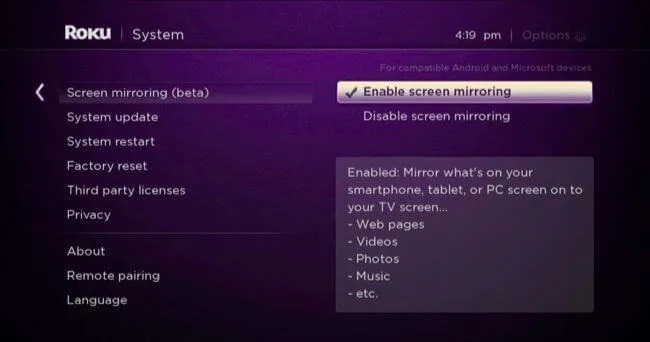
[4] Choisissez soit le Rapide ou Toujours autoriser option.
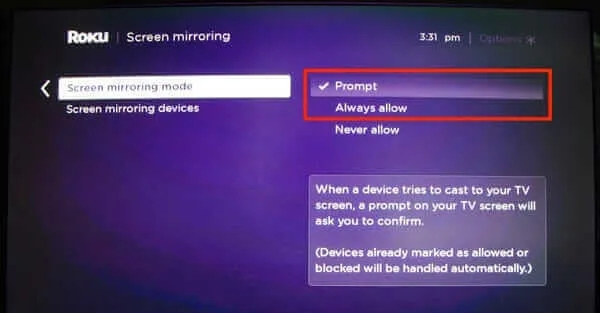
[5] Connectez votre Roku et votre téléphone Android au même réseau WiFi.
[6] Installez le TIC Tac application de la Google Play Store.
[7] Ouvrez le Notification onglet en haut de l’écran.
[8] Clique le Jeter ou Diffusion d’écran option.
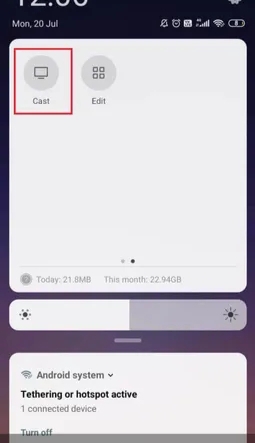
[9] Sélectionnez votre Appareil Roku et activez l’autorisation pour la mise en miroir de l’écran.
[10] Lancez l’application TikTok et s’identifier avec les détails de votre compte.
[11] Maintenant, commencez à lire votre vidéo préférée et elle sera diffusée sur votre téléviseur connecté à Roku.
AirPlay TikTok sur Roku avec iPhone
Noter – Seuls quelques modèles Roku prennent en charge Airplay pour refléter l’écran de l’iPhone.
Pour obtenir la fonctionnalité AirPlay, vous devez vous assurer que le Roku est mis à jour vers la dernière version.
[1] Ouvert Paramètres sur votre appareil Roku.
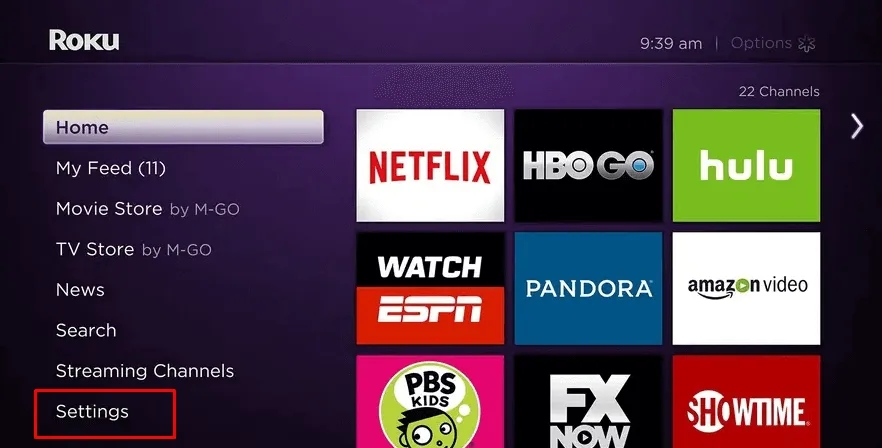
[2] Sélectionner Apple AirPlay et HomeKit.
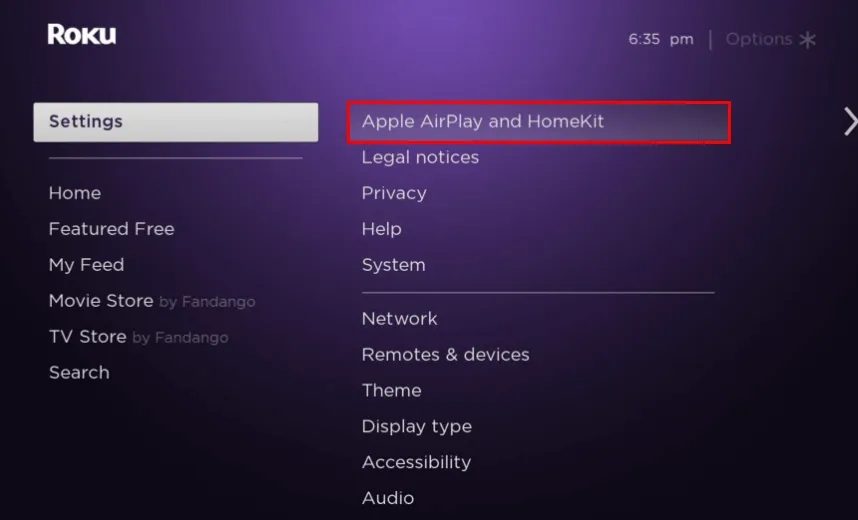
[3] Clique sur le AirPlay et sélectionnez Exiger un code.
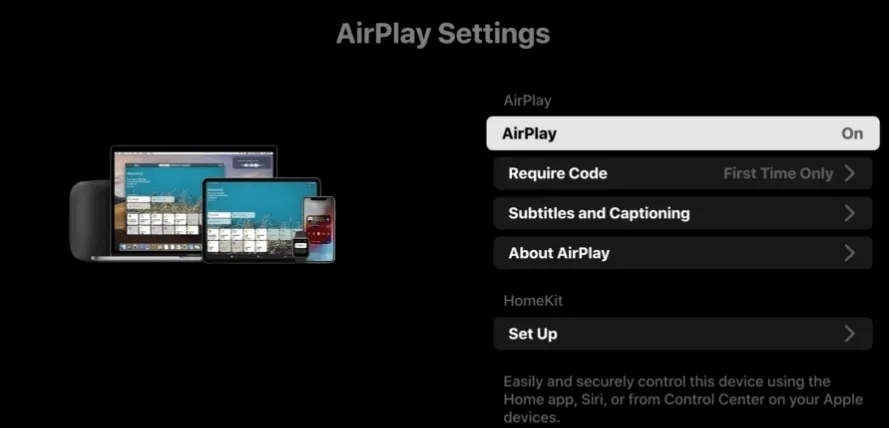
[4] Ensuite, sélectionnez Première fois seulement option.
[5] Connectez à la fois votre Roku et votre appareil iOS au même réseau WiFi.
[6] Installer TIC Tac application de la Magasin d’applications.
[7] Faites glisser le Centre de contrôle sur votre appareil iOS.
[8] Appuyez sur le Miroir de l’écran option.
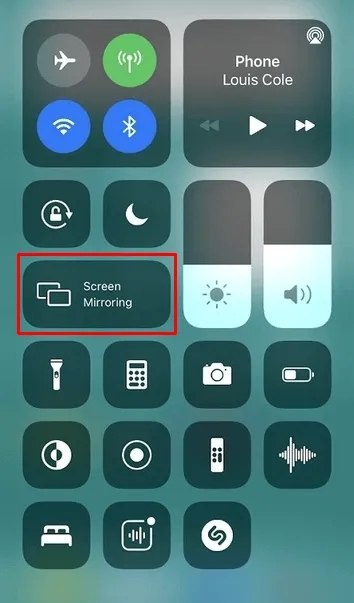
[6] Sélectionnez votre appareil Roku et entrez le Code d’accès qui apparaît sur votre écran de télévision.
[7] Commencez maintenant à regarder vos vidéos TikTok préférées sur votre appareil Roku.
Screen Mirroring TikTok sur Roku à l’aide de Windows
Comme pour la méthode Android, vous devez activer la mise en miroir d’écran sur l’appareil Roku.
[1] Connectez votre Roku et votre PC au même réseau WiFi.
[2] Ouvert Google Chrome navigateur Internet.
[3] Visite Site officiel de TikTok et connectez-vous à votre compte.
[4] appuie sur le Windows + P touches et appuyez sur le Connectez-vous à un écran sans fil option.
[5] Sélectionnez votre appareil Roku pour refléter l’écran de Windows.
[6] Enfin, commencez à diffuser votre vidéo TikTok préférée sur votre téléviseur connecté Roku.
Étant donné que vous ne pouvez pas installer TikTok sur un appareil de diffusion en continu, la mise en miroir d’écran est le seul moyen possible de diffuser son contenu sur un écran de télévision. En cas de questions avec les méthodes ci-dessus, veuillez utiliser la section commentaires ci-dessous. Visitez nos Techowns’ Facebook et Twitter pages pour connaître les autres articles.



